Gehen Sie wie folgt vor, um Materialdefinitionen zu verbinden, wenn Sie 2D-Schnitte bzw. -Ansichten erstellen.
Es kommt gelegentlich vor, dass ein reales Objekt in AutoCAD Architecture 2024-Toolset aus mehreren Objekten modelliert wird. Dies gilt beispielsweise für Betonfundamente, die aus Decken und Wänden zusammengesetzt werden. Diese Objekte sollen in Schnitten und Ansichten als ein Objekt angezeigt werden. Dies können Sie mit der neuen Option zum Verbinden gleicher Materialdefinitionen erreichen. Wenn 2D-Schnitte bzw. -Ansichten erstellt werden, werden alle Objekte der Materialdefinition zu einem einzelnen Objekt verbunden. Kanten zwischen koplanaren Flächen werden entfernt.
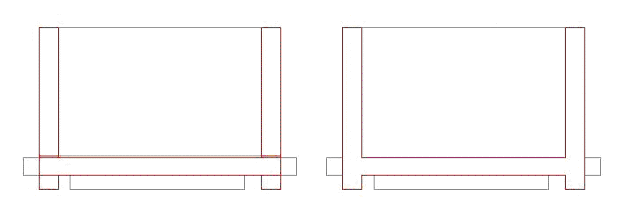
Wände und Decken verbunden (rechts)
- Klicken Sie auf

 .
. 
Der Stil-Manager wird angezeigt, und die aktuelle Zeichnung ist in der Baumstruktur erweitert.
- Erweitern Sie die Ansicht von Mehrzweckobjekte und anschließend die Ansicht von Materialdefinitionen.
- Wählen Sie die zu ändernde Materialdefinition.
- Klicken Sie auf die Registerkarte Darstellungseigenschaften.
- Wählen Sie die Darstellung, in der Änderungen angezeigt werden sollen, und anschließend Stil überschreiben.
Die aktuelle Darstellung wird fett gedruckt angezeigt.
- Klicken Sie ggf. auf
 .
. - Klicken Sie auf die Registerkarte Weitere.
- Wählen Sie unter 2D-Schnitt-/Ansichtsregeln die Option Gemeinsame Materialien verbinden.
- Klicken Sie auf OK.